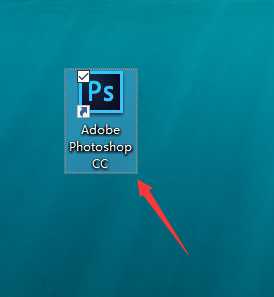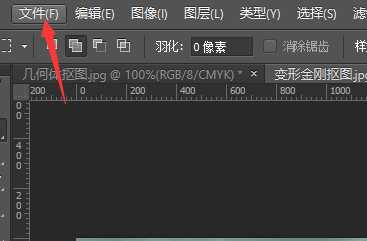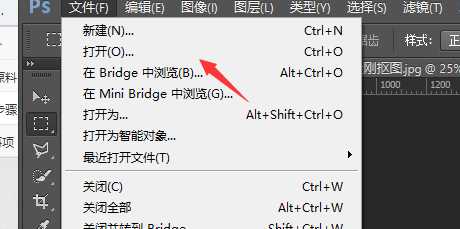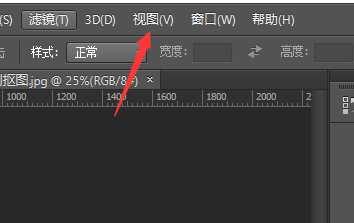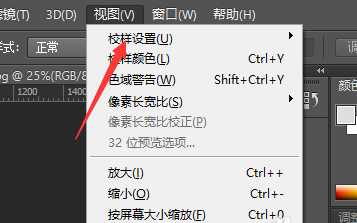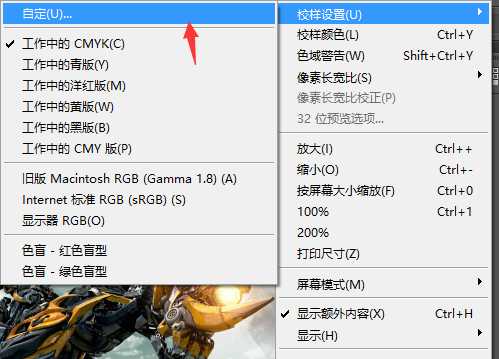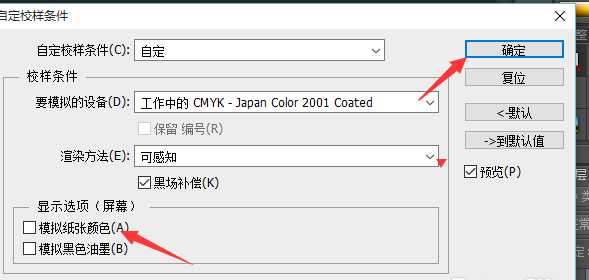ps怎么选纸张颜色? ps模拟纸张颜色的方法
(编辑:jimmy 日期: 2025/12/28 浏览:3 次 )
ps模拟纸张颜色很方便,可以直接选择文件的样式里的模拟纸张颜色的选项,下面我们就来看看详细的教程。
- 软件名称:
- Adobe Photoshop 8.0 中文完整绿色版
- 软件大小:
- 150.1MB
- 更新时间:
- 2015-11-04立即下载
1、首先找到软件。
2、找到文件。
3、再找到打开,打开你要操纵的图片。
4、接下里找到视图。
5、再找到校样设置。
6、找到自定。
7、然后在弹出框中找到模拟纸张颜色,选中,确定即可。
以上就是ps设置模拟纸张效果的教程,这是基础教程,希望大家喜欢,请继续关注。
相关推荐:
PS怎么打印a3纸张的PDF格式文件?
ps打印尺寸怎么设置和实际纸张一致?
ps怎么设计两个折纸效果的心形图标?
下一篇:ps怎样制作一张水墨喷溅的人物头像照片?